Oznamuje BeReal screenshoty pro příspěvky a jak zjistit, kdo screenshotoval
BeReal je sociální platforma, která povzbuzuje lidi, aby zveřejňovali obrázky bez použití filtrů. Upozorňuje BeReal na snímky obrazovky? To je první myšlenka, když zachycují příspěvky ostatních. Tyto efekty filtrů byly na sociálních sítích a používají se hlavně k zakrytí skvrn a zesvětlení barvy pleti. Ale od vzestupu BeReal v roce 2020 si lidé oblíbili nový koncept bez filtrů na zveřejněných obrázcích. Jedinou otázkou je, zda BeReal upozorní snímky obrazovky, když uložíte autentické obrázky ostatních? Pojďme se podívat na odpovědi přečtením tohoto článku.
Seznam průvodců
Část 1: Informuje BeReal ostatní, když pořídíte snímek obrazovky Část 2: Jak zjistit, kdo pořizuje snímky obrazovky My BeReal Část 3: Soukromý způsob, jak pořídit snímek BeReal bez upozornění Část 4: Nejčastější dotazy týkající se snímků obrazovky BeRealČást 1: Informuje BeReal ostatní, když pořídíte snímek obrazovky
Jednoduchá odpověď, zda BeReal oznamuje snímky obrazovky, je Ano. BeReal upozorní uživatele, když někdo pořídí snímek obrazovky zveřejněného obrázku. Na rozdíl od jiných sociálních aplikací, jako je Instagram a Twitter, tato nově vzniklá aplikace dala lidem možnost být sami sebou tím, že zveřejňuje obrázky bez filtrů a dalších efektů. Dává také dvouminutové pravidlo: aplikace vás upozorní, abyste v daném čase vyfotili a zveřejnili. Přední a zadní kamera navíc zachytí místo a aktivity, které právě děláte.
Vzhledem k tomu, že sdílíte málo času na přípravu, aplikace vytvořila systém, který chrání fotografie tím, že vás upozorní, kdo pořídil snímek obrazovky. Obrázky, které zveřejníte, vidí pouze přátelé, které jste přidali, takže v seznamu víte, kdo mohl pořídit snímek obrazovky. BeReal podporuje autenticitu, kde můžete být sami sebou bez dalších filtrů a efektů. Ostatním se nemusí líbit nelichotivé obrázky, ale aplikace vybízí každého, aby se stýkal tím nejlepším způsobem jednoduchosti.
Část 2: Jak zjistit, kdo pořizuje snímky obrazovky My BeReal
Kromě toho, zda BeReal oznámil snímky obrazovky, je skutečnou otázkou, jak zjistit, kdo z vašich online přátel pořídil snímek obrazovky BeReal. Oznámení je více než dostačující k zachycení osoby, takže se ji musíte naučit podle tváře a proč. Tato část ukazuje podrobné kroky k určení osoby, která zachytila váš zveřejněný obrázek.
Krok 1.Otevřete aplikaci BeReal a klepněte na tlačítko Screenshot v rohu obrázku. Upozorňujeme, že ikona se bude lišit pro Android a iOS. Pokud jste uživatelem iPhone, uvidíte uvnitř závorku s číslem. Pro Android je ikona podobná čočce fotoaparátu.
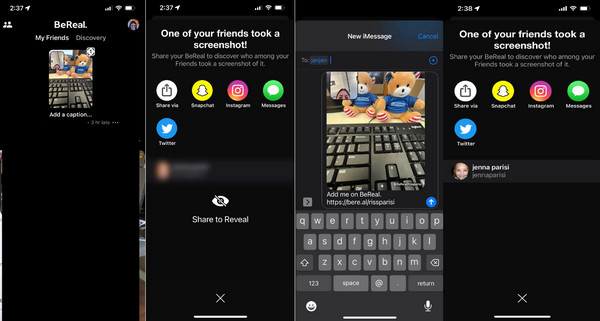
Krok 2.Chcete-li vidět, kdo z vašich přátel pořídil snímek obrazovky, sdílejte obrázek s jinými sociálními aplikacemi, jako je Snapchat, Instagram nebo Twitter. Ostatní verze aplikace BeReal budou obsahovat odkaz, který přesměruje na váš profil, ale Android zobrazí osobu bez dalších možností sdílení.
Část 3: Soukromý způsob, jak pořídit snímek BeReal bez upozornění
Pokud chcete zachytit něčí příspěvek BeReal, aniž byste byli přistiženi, pak je nejlepší použít AnyRec Screen Recorder. Tento software můžete použít k pořízení snímku obrazovky BeReal bez upozornění. Desktopový nástroj je skvělá aplikace, která vám umožní zachytit aktivity na obrazovce, jako je video, schůzky, hraní her a diskuze. Kromě toho má také funkci SnapShot, která zachycuje obrázky ve formátech PNG, JPEG, BMP, GIF a TIFF bez rozmazaných částí. Díky intuitivnímu rozhraní budou snímky obrazovky jednodušší pro Windows a Mac.

Pořizujte snímky na BeReal nebo jiné aplikace bez upozornění.
Výstupní snímky obrazovky s vysokou kvalitou a různými formáty obrázků.
Nahrávejte příspěvky BeReal do videa bez upozornění ostatních.
Sdílejte nahraná videa na sociální média přímo v softwaru.
100% Secure
100% Secure
Krok 1.Stáhněte si AnyRec Screen Recorder a nainstalujte software do svého zařízení podle pokynů, dokud nedokončíte. Klikněte na tlačítko "SnapShot" v hlavním rozhraní.
100% Secure
100% Secure
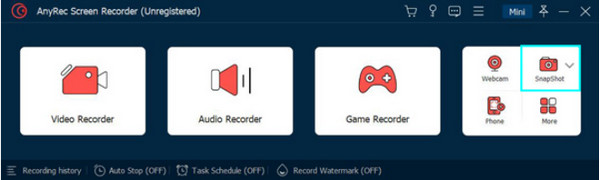
Krok 2.Kurzor se změní na křížovou mřížku a pořídí snímek obrazovky. Klikněte a přetáhněte kurzor do požadované oblasti obrazovky. Jedním klepnutím na tlačítko myši také pořídíte snímek.
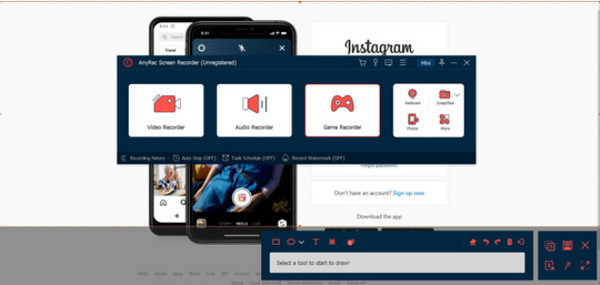
Krok 3Po pořízení snímku obrazovky se zobrazí nabídka widgetů. Používejte kreslicí nástroje se štětci, textem a tvary. Po úpravě fotografie klikněte na tlačítko Uložit pro export obrázku.

100% Secure
100% Secure
Tipy
Přejděte do nabídky Předvolby. Na kartě Výstup stáhněte dolů Nastavení snímku obrazovky a vyberte výstupní formát snímků obrazovky.
Část 4: Nejčastější dotazy týkající se snímků obrazovky BeReal
-
1. Mohu své fotografie nastavit jako soukromé v BeReal?
Ano. BeReal již ve výchozím nastavení označil příspěvky jako soukromé. Lidé, které jste přidali pouze jako přátele, mohou vidět obrázky, které denně zveřejňujete. K dispozici je také nastavení, ve kterém můžete svůj profil nastavit jako veřejný nebo soukromý pro ostatní uživatele. Tímto způsobem můžete příspěvky denně vidět pouze vy a někteří přátelé.
-
2. Co bych měl vědět o BeReal?
Sociální aplikace má jiný přístup, pokud jde o zveřejňování selfie. Pokud rádi zveřejňujete vše na sociálních sítích, ale chcete omezit čas strávený na obrazovce, aplikace vám umožňuje pouze příspěvek za den. Přední a zadní kamera navíc zachytí nastavení, takže vaši přátelé uvidí vaši aktuální aktivitu.
-
3. Jak dlouho uvidí moji přátelé můj BeReal příspěvek?
Vyhrazený čas pro příspěvek BeReal je pouze 24 hodin, než zmizí z newsfeedu. Pokud si chcete obrázek uložit, aplikace vytvoří funkci Memories, která uloží všechny předchozí příspěvky.
Závěr
Tento příspěvek odpověděl na otázku, oznamuje BeReal snímky obrazovky? Z bezpečnostních důvodů aplikace zakazuje uživatelům pořizovat snímky z příspěvků ostatních. Cílem je zachovat bezpečné místo a zároveň povzbudit lidi, aby zveřejňovali své fotografie bez použití filtrů, na rozdíl od množství Snapchat a Filtry TikTok použít. BeReal je také skvělou alternativou, pokud chcete zkrátit čas strávený na obrazovce. Pokud nechcete, aby BeReal upozorňoval na snímky obrazovky, můžete použít AnyRec Screen Recorder s nástrojem SnapShot. pořizovat snímky obrazovky ve vysokém rozlišení. Použijte bezplatnou zkušební verzi a podívejte se na další funkce nahrávání videa a zvuku.
100% Secure
100% Secure
